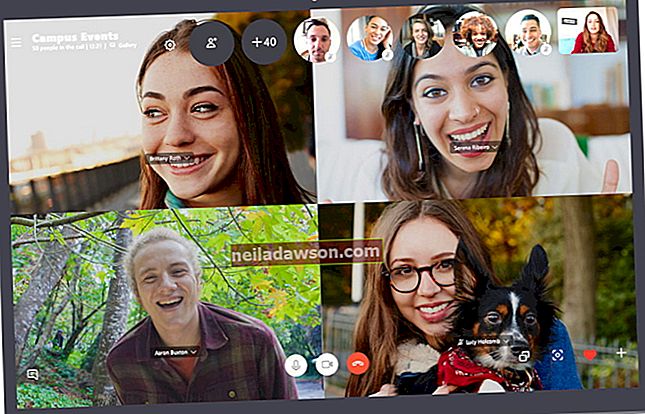Niekedy je užitočné nastaviť v prehliadači Google Chrome upozornenia, aby ste dostali upozornenie, ak na konkrétnom webe došlo k aktualizácii. Napríklad môžete dostať upozornenie na plochu, keď dostanete nový e-mail, alebo môžete dostať upozornenia prehliadača Chrome z vášho obľúbeného spravodajského webu, keď sa rozbije hlavný príbeh. Ak však dostávate príliš veľa upozornení, môžete zakázať niektoré alebo všetky z nich. Môžete to urobiť prostredníctvom ponuky nastavení prehliadača.
Ako fungujú upozornenia prehliadača Chrome
Niekedy pri prehliadaní webu budete vyzvaní konkrétnym webovým serverom, aby ste povolili alebo zakázali zobrazovanie upozornení vo vašom prehliadači. Ak súhlasíte, vlastník webu bude môcť odosielať správy, ktoré sa vo vašom počítači zobrazia, keď dostanete nové upozornenie. Spravidla sa stránka načíta, ak kliknete na upozornenie.
Ak odmietnete povoliť upozornenia, web vás spravidla nebude môcť znova vyzvať, pokiaľ nezmeníte svoje nastavenia prehliadača Chrome. Ak používate viac prehľadávačov, môže sa zobraziť výzva, aby ste v každom z nich povolili upozornenia, pretože každý prehľadávač má vlastný systém oznámení.
Oznámenia z prehľadávača sú oddelené od ostatných upozornení, ktoré môžete dostávať do počítača alebo smartphonu.
Vypínanie upozornení
Ak v Chrome nechcete dostávať upozornenia, môžete ich úplne zakázať. Nebudete tiež vyzvaní na povolenie upozornení, keď navštívite stránky, ktoré ich vytlačia.
Ak to chcete urobiť, prejdite do ponuky Predvoľby prehliadača Chrome kliknutím na ponuku „Chrome“ a kliknutím na „Predvoľby“ alebo kliknutím na rozbaľovaciu ponuku označenú ikonou s tromi bodkami a následným kliknutím na „Nastavenia“. Posuňte sa do dolnej časti ponuky a kliknite na možnosť Rozšírené. Odtiaľ kliknite na „Nastavenia obsahu“.
Kliknite na „Upozornenia“ a potom na prepínač vedľa položky „Spýtať sa pred odoslaním (odporúčané)“. Toto nastavenie sa zmení na „Blokované“.
Ak máte povolené upozornenia, ktoré môžu obsahovať citlivé informácie, ako napríklad obsah e-mailových správ alebo skutočnosť, že používate konkrétny web, možno budete chcieť dočasne deaktivovať upozornenia, ak počítač používate pred priateľom alebo spolupracovníkom alebo ak plánujete na prezentáciu použiť počítač. Upozornenia môžete znova zapnúť, keď sa vrátite k používaniu počítača v súkromnejšom prostredí.
Zmena nastavení upozornení podľa stránok
Rovnaká ponuka vám umožňuje meniť predvoľby upozornení pre jednotlivé weby namiesto toho, aby ste ich úplne deaktivovali. Pod prepínačom „Spýtať sa pred odoslaním“ by sa mal v časti Blokovať zobraziť zoznam webových stránok. Tieto stránky vám nemôžu posielať upozornenia.
Pod týmto zoznamom uvidíte druhý zoznam webov s označením „Povoliť“. Na týchto stránkach ste sa prihlásili na príjem upozornení.
Ak si už neželáte dostávať upozornenia zo stránok, kliknite na ikonu ponuky vedľa nej v zozname „Povoliť“ a potom na „Blokovať“. Ak chcete, aby vás web pred opätovným odosielaním upozornení vyzval, kliknite na tlačidlo Odstrániť. Môžete kliknúť na ikonu ponuky vedľa webu v zozname Blokovať a kliknutím na tlačidlo Odstrániť ho odblokovať. Prehliadač Chrome vás potom môže znova požiadať o povolenie upozornení, keď navštívite web.
Oznámenia v iných prehľadávačoch
Ostatné prehľadávače spravujú oznámenia osobitne. V prehliadači Mozilla Firefox nájdete nastavenie upozornení v ponuke „Možnosti“, ktorá sa v počítačoch Mac tiež nazýva „Predvoľby“, kliknutím na položku „Povolenia“ a potom na položku „Nastavenia upozornení“. Môžete zakázať upozornenia na konkrétnych weboch alebo všeobecne, rovnako ako v prehliadači Chrome.
Ak používate Microsoft Edge, kliknite na tlačidlo ponuky „tri bodky“ v pravom hornom rohu okna prehliadača a potom kliknite na „Nastavenia“. Posuňte zobrazenie nadol a kliknite na možnosť „Zobraziť rozšírené nastavenia“. Posuňte zobrazenie nadol na položku „Upozornenia“ a kliknutím na položku „Spravovať“ zobrazte nastavenia upozornení.
V Apple Safari kliknite na ponuku „Safari“ a potom na „Predvoľby“. Kliknutím na kartu „Upozornenia“ zablokujete upozornenia z niektorých alebo všetkých webových stránok.